Linux文件基本属性

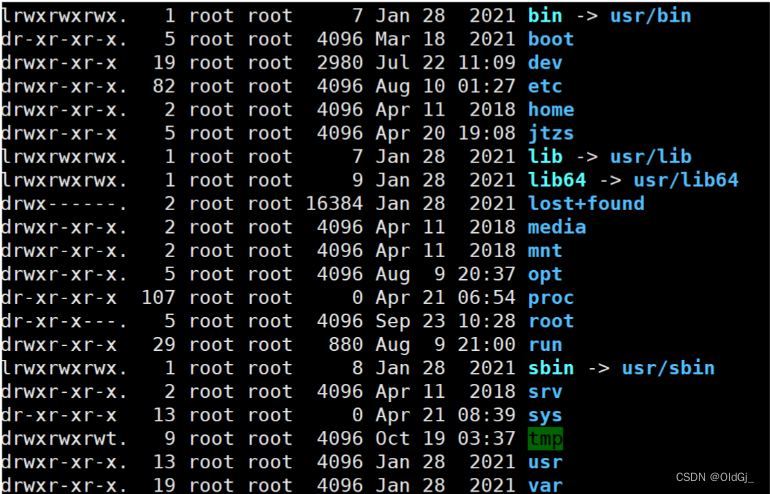
显示文件属性
ls命令
Linux ls(英文全拼:list files)命令用于显示指定工作目录下之内容(列出目前工作目录所含之文件及子目录)。
语法:
ls [参数]
参数:
- -a 显示所有文件及目录 (. 开头的隐藏文件也会列出)
- -l 除文件名称外,亦将文件型态、权限、拥有者、文件大小等资讯详细列出
文件与目录操作
Linux可以支持长达256个字符的文件名称,且文件名是区分大小写的,“abc” 与 "ABC"所代表的是不同文件。
Linux文件类型
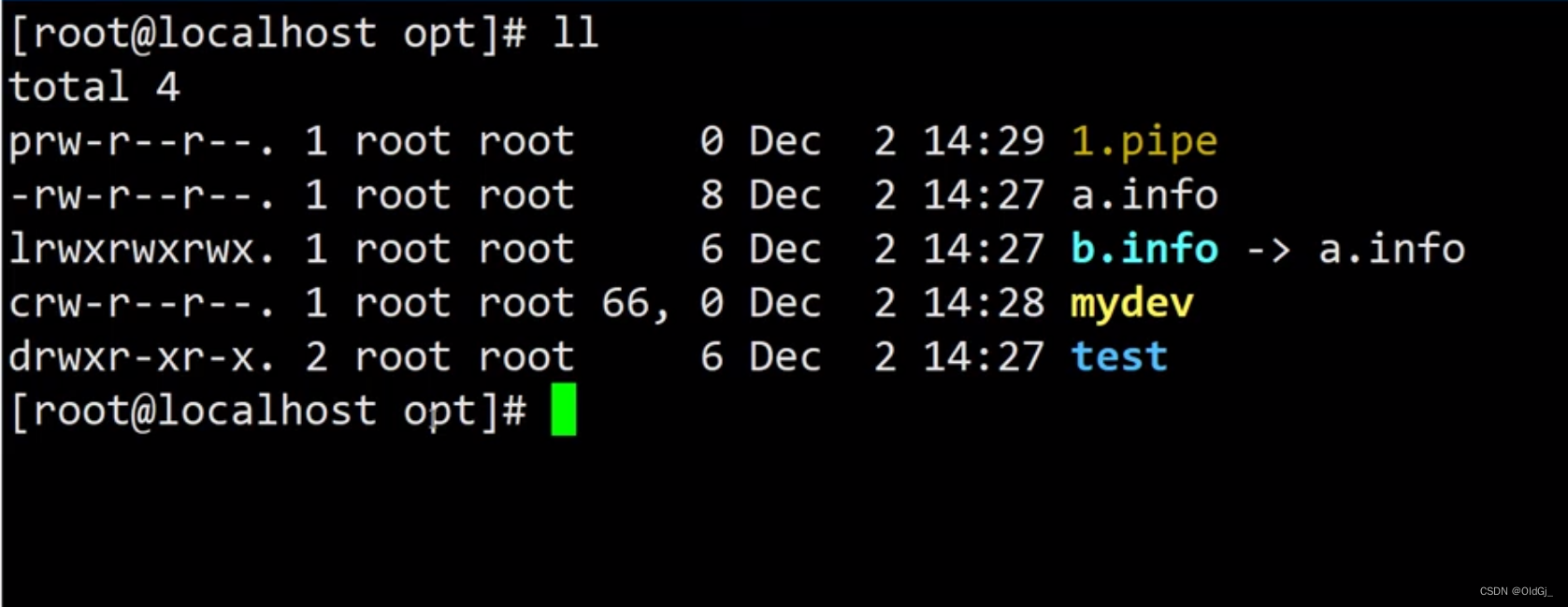
Linux文件类型
- 普通文件(-):存放数据,程序等信息的文件,一般为文本文件和二进制文件。
- 目录文件(d):文件系统中一个目录所包含的目录文件,包括文件名和子目录名。
- 链接文件(l):可以在不同的文件系统之间建立链接关系来实现对文件的访问。
- 设备文件©:把IO设备映射为一个设备文件。
- 管道文件§:主要用于在进程间传递数据。
文件权限
所谓的文件权限,是指对文件访问权限,包括对文件的读、写、删除、执行操作。Linux是一个多用户操作系统,它运行多个用户同时登陆和工作,因此Linux将一个文件或者目录与一个用户和组联系起来。
Linux系统中,文件有三种访问权限:
- 读(r)- 允许读取文件
- 写(w)- 允许写、修改和删除某个文件
- 执行(x)- 允许执行某个文件
例如,我们以 root 的身份登陆 Linux,并执行如下指令:
[root@localhost ~]# ls -al
total 156
drwxr-x---. 4 root root 4096 Sep 8 14:06 .
drwxr-xr-x. 23 root root 4096 Sep 8 14:21 ..
解析:
文件设定不同用户的读、写和执行权限,仅涉及到 9 位字符
Linux权限字与权限操作
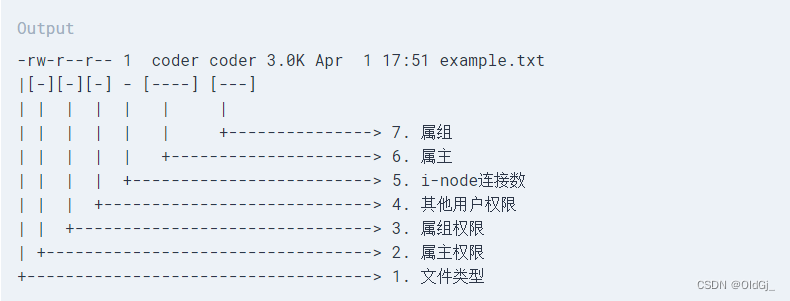
- chgrp: 改变文件所属群组;
- chown:改变文件所有人;
- chmod:改变文件的属性;
改变所属群组chgrp


改变一个文件的群组很简单,直接用chgrp命令,这个命令是change group的缩写。
语法:
chgrp [-R] 属组名 文件名
参数选项
- -R:递归更改文件属组,就是在更改某个目录文件的属组时,如果加上-R的参数,那么该目录下的所有文件的属组都会更改。
改变文件属性chmod
Linux文件属性有两种设置方法,一种是数字,一种是符号。
Linux 文件的基本权限就有九个,分别是 owner/group/others(拥有者/组/其他) 三种身份各有自己的 read/write/execute 权限。
文字设定法


基本上就九个权限分别是:
- user:用户
- group:组
- others:其他
那么我们就可以使用 u, g, o 来代表三种身份的权限。
此外, a 则代表 all,即全部的身份。读写的权限可以写成 r, w, x,也就是可以使用下表的方式来看:
语法:
chmod [who] [+ | – | =] [mode]
操作对象who可是下述字母中的任一个或者它们的组合:
- u 表示“用户(user)”,即文件或目录的所有者。
- g 表示“同组(group)用户”,即与文件属主有相同组ID的所有用户。
- o 表示“其他(others)用户”。
- a 表示“所有(all)用户”。它是系统默认值。
操作符号可以是:
- + 添加某个权限。
- – 取消某个权限。
- = 赋予给定权限并取消其他所有权限(如果有的话)。
- 设置mode所表示的权限可用下述字母的任意组合:
- r 可读。
- w 可写。
- x 可执行。
- X 只有目标文件对某些用户是可执行的或该目标文件是目录时才追加x 属性。
- s 在文件执行时把进程的属主或组ID置为该文件的文件属主。方式“u+s”设置文件的用户ID位,“g+s”设置组ID位。
- t 保存程序的文本到交换设备上。
- u 与文件属主拥有一样的权限。
- g 与和文件属主同组的用户拥有一样的权限。
- o 与其他用户拥有一样的权限。
- -c : 若该档案权限确实已经更改,才显示其更改动作
- -f : 若该档案权限无法被更改也不要显示错误讯息
- -v : 显示权限变更的详细资料
- -R : 对目前目录下的所有档案与子目录进行相同的权限变更(即以递回的方式逐个变更)
- –help : 显示辅助说明
- –version : 显示版本
数字设定法


我们必须首先了解用数字表示的属性的含义:0表示没有权限,1表示可执行权限,2表示可写权限,4表示可读权限,然后将其相加。所以数字属性的格式应为3个从0到7的八进制数,其顺序是(u)(g)(o)。
例如,如果想让某个文件的属主有“读/写”二种权限,需要把4(可读)+2(可写)=6(读/写)。
先复习一下刚刚上面提到的数据:文件的权限字符为: -rwxrwxrwx , 这九个权限是三个三个一组的!其中,我们可以使用数字来代表各个权限,各权限的分数对照表如下:
- r:4
- w:2
- x:1
每种身份(owner/group/others)各自的三个权限(r/w/x)分数是需要累加的,例如当权限为: - rwx r-- r-x 分数则是:
- owner = rwx = 4+2+1 = 7
- group = rwx = 4+0+0 = 4
- others= — = 4+0+1 = 5
所以等一下我们设定权限的变更时,该文件的权限数字就是 770。变更权限的指令 chmod 的语法是这样的:
chmod [-R] xyz 文件或目录
选项:
- xyz : 就是刚刚提到的数字类型的权限属性,为 rwx 属性数值的相加。
- -R : 进行递归(recursive)的持续变更,亦即连同次目录下的所有文件都会变更
示例1
如果我们需要将文件权限设置为 - rwx r-x r-- 。
chomd 754 a.info
示例2
将 .bashrc 这个文件所有的权限都设定启用。
chmod 777 .bashrc
改变文件拥有者chown
更改文件属主,也可以同时更改文件属组
语法:
chown [–R] 属主名 文件名
chown [-R] 属主名:属组名 文件名
示例:
进入 /root 目录(~)将install.log的拥有者改为bin这个账号:
[root@itbaizhan ~] cd ~
[root@itbaizhan ~]# chown bin install.log
[root@itbaizhan ~]# ls -l
-rw-r--r-- 1 bin users 68495 Jun 25 08:53 install.log
将install.log的拥有者与群组改回为root:
[root@itbaizhan ~]# chown root:root install.log
[root@itbaizhan ~]# ls -l
-rw-r--r-- 1 root root 68495 Jun 25 08:53 install.log
Linux路径
路径,顾名思议,是指从树形目录中的某个目录层次到某个文件的一条道路。 Linux系统中是从" / "开始的。
注意事项:
引入路径的概念的最终目的就是找到需要的目录或者文件。路径是由目录或者文件名构成。
绝对路径
绝对路径是指从“根”开始的路径。例如/usr/local,/etc/hosts,如果一个路径是从“/”开始它一定是绝对路径。
注意:
- 绝对路径必须以 “/” 开头,它表示根目录。
相对路径
相对路径是以 “ . ” 或者 " … "开始的。. 表示用户操作所处的位置… 表示上级目录。
注意:
- 相对路径不能以 “ / ” 开头。
- 每个目录中都有 “ …” 目录文件。
在路径一些特殊符号的说明
. : 当前用户所在目录
… :表示上一级目录
: 表示当前用户自己家目录
USER:表示用户名为USER的家目录。这里的USER是在/etc/passwd中存在的用户。
Linux处理文件目录的常用命令
pwd (显示目前所在的目录)
pwd 是 Print Working Directory 的缩写,也就是显示目前所在目录的命令。
[root@www ~]# pwd [-P]
选项与参数:
- -P :显示出确实的路径,而非使用连结 (link) 路径。
pwd示例:
[root@itbaizhan ~]# pwd
/root <== 显示出目录啦~
注意:
pwd -P 的选项后,会不以连结档的数据显示,而是显示正确的完整路径啊!
mkdir (创建新目录)
如果想要创建新的目录的话,那么就使用mkdir (make directory)吧。
语法:
mkdir [-mp] 目录名称
选项与参数:
- -p :帮助你直接将所需要的目录(包含上一级目录)递归创建起来!
mkdir示例
[root@itbaizhan ~]# cd /tmp
[root@itbaizhan tmp]# mkdir test <==创建一名为 test 的新目录
[root@itbaizhan tmp]# mkdir test1/test2/test3/test4
[root@itbaizhan ~]# mkdir -m 711 test2
rmdir (删除空的目录)
语法:
rmdir [-p] 目录名称
选项与参数:
- **-p :**从该目录起,一次删除多级空目录
删除 runoob 目录
rmdir示例:
[root@itbaizhan tmp]# rmdir itbaizhan/
cp (复制文件或目录)
cp 即拷贝文件和目录。copy的意思。
语法:
[root@itbaizhan ~]# cp [-adfilprsu] 来源档 目标档
选项与参数:
- **-r:**递归持续复制,用于目录的复制行为
cp示例:
[root@itbaizhan ~]# cp ~/.bashrc /tmp/bashrc
[root@itbaizhan ~]# cp -i ~/.bashrc /tmp/bashrc
cp: overwrite `/tmp/bashrc'? n <==n不覆盖,y为覆盖
rm (删除文件或者目录)
语法:
rm [-fir] 文件或目录
选项与参数:
- -f :就是 force 的意思,忽略不存在的文件,不会出现警告信息;
- -r :递归删除啊!最常用在目录的删除了!这是非常危险的选项!!!
rm示例:
[root@www tmp]# rm -i bashrc
rm: remove regular file `bashrc'? y
如果加上 -i 的选项就会主动询问喔,避免你删除到错误的档名!
mv (移动文件与目录,或修改名称)
语法:
[root@itbaizhan ~]# mv [-fiu] source destination
[root@itbaizhan ~]# mv [options] source1 source2 source3 .... directory
选项与参数:
- -f :force 强制的意思,如果目标文件已经存在,不会询问而直接覆盖;
- -i :若目标文件 (destination) 已经存在时,就会询问是否覆盖!
- -u :若目标文件已经存在,且 source 比较新,才会升级 (update)
mv示例:
[root@itbaizhan ~]# cd /tmp
[root@itbaizhan tmp]# cp ~/.bashrc bashrc
[root@itbaizhan tmp]# mkdir mvtest
[root@itbaizhan tmp]# mv bashrc mvtest






















 1682
1682











 被折叠的 条评论
为什么被折叠?
被折叠的 条评论
为什么被折叠?








